Wie man eine Facebook-Story erstellt

Facebook-Geschichten machen viel Spaß. Hier erfahren Sie, wie Sie eine Story auf Ihrem Android-Gerät und Computer erstellen können.
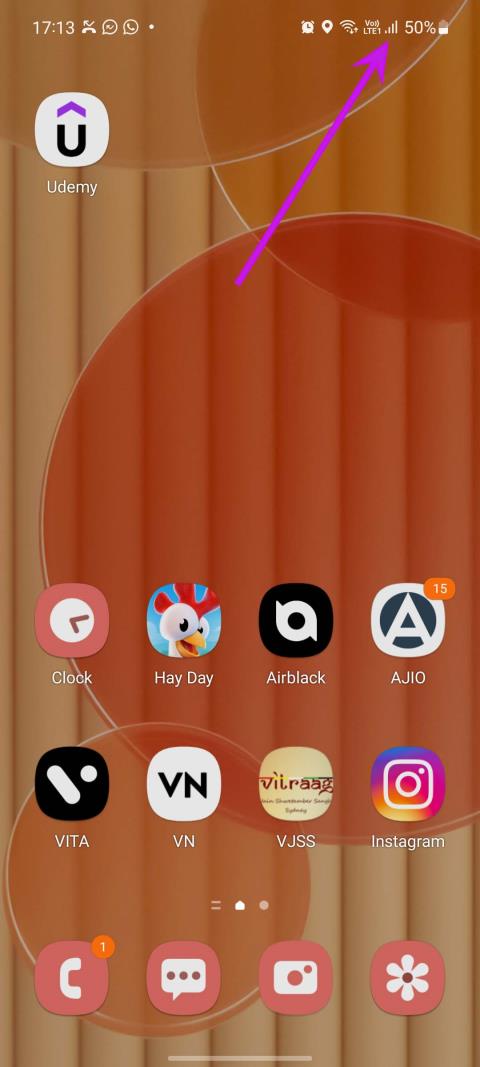
Versuchen Sie, Anrufe zu tätigen und erhalten auf Ihrem Android-Telefon die Fehlermeldung „Nur Notrufe“? Ganz gleich, was Sie versuchen: Mit Android können Sie keine Anrufe tätigen, außer über die Notrufnummern. Bevor Sie zu WhatsApp oder Telegram wechseln, um Sprachanrufe zu tätigen, verwenden Sie die folgenden Fehlerbehebungstricks, um „Nur Notrufe“ auf Android zu beheben.

Mehrere Faktoren können die Anruffunktion Ihres Android-Telefons beeinträchtigen. Der Fehler kann auf unzureichende Netzwerkleisten, serverseitige Fehler, falsche Netzwerkeinstellungen, veraltete Softwareversion und mehr zurückzuführen sein. Bevor wir beginnen, versuchen Sie einmal, Ihr Android-Telefon neu zu starten. Lesen Sie weiter, wenn das Problem „Nur Notrufe“ auf Ihrem Android-Gerät weiterhin besteht.
1. Bezahlen Sie Ihre Rechnung
Haben Sie vergessen, Ihre Monatsrechnung vor dem Fälligkeitsdatum zu bezahlen? Ihr Mobilfunkanbieter kann die Anruf- und Nachrichtendienste für Ihr Telefon sperren. Aus diesem Grund können Sie von Ihrem Android-Telefon aus keine Anrufe empfangen oder tätigen. Überprüfen Sie, ob Sie ausstehende Gebühren bezahlt haben, und begleichen Sie diese gegebenenfalls.
2. Überprüfen Sie die Netzwerkverbindung
Die meisten Benutzer können auf Android-Telefonen keine Anrufe tätigen, wenn die Netzwerkverbindung ihnen nicht gefällt.
Schauen Sie sich die Netzwerkbalken oben an und sehen Sie die Stärke des Mobilfunknetzes. Wenn Sie bemerken, dass das Telefon das Netzwerksignal häufig verliert, werden Sie Probleme beim Telefonieren haben und das Telefon stellt Ihnen möglicherweise nur die Option für Notrufe zur Verfügung.

Wenn Sie zu Hause oder im Büro häufig mit Netzwerkproblemen konfrontiert sind, sollten Sie Ihren lokalen Mobilfunkanbieter aufgeben und eine andere Option nutzen. Vielleicht können Sie Ihre Kollegen oder Familienmitglieder fragen, welcher Mobilfunkanbieter in der Region die beste Netzabdeckung bietet.
3. Aktivieren und deaktivieren Sie den Flugmodus
Mit dem ersten Trick haben Sie das Android-Telefon bereits neu gestartet. Jetzt ist es an der Zeit, auch die Netzwerkverbindung neu zu starten. Der Trick ist ziemlich einfach.
Zeigen Sie die Benachrichtigungsleiste an und suchen Sie nach dem Schalter „Flugzeug“. Tippen Sie darauf und lassen Sie es einige Zeit aktiviert. Deaktivieren Sie es und versuchen Sie, Anrufe zu tätigen.

Wenn weiterhin der Fehler „Nur Notrufe“ auftritt, lesen Sie weiter und lesen Sie andere Lösungen.
4. Netzwerkeinstellungen zurücksetzen
Einige Hersteller von Android-basierten Telefonen bieten eine Option zum Zurücksetzen der Netzwerkeinstellungen an. Samsung ist ein Beispiel, das es Benutzern ermöglicht, die Netzwerkeinstellungen auf Galaxy-Telefonen zurückzusetzen. Führen Sie die folgenden Schritte aus.
Schritt 1: Öffnen Sie die App „Einstellungen“ auf Ihrem Android-Telefon.
Schritt 2: Suchen Sie nach „Netzwerkeinstellungen zurücksetzen“.

Schritt 3: Tippen Sie im folgenden Menü auf den Suchvorschlag und setzen Sie die Netzwerkeinstellungen zurück.

Durch das Zurücksetzen der Netzwerkeinstellungen werden keine persönlichen Daten auf Ihrem Telefon gelöscht. In unserem speziellen Artikel erfahren Sie, welche Auswirkungen das Zurücksetzen der Netzwerkeinstellungen hat .
5. Erkundigen Sie sich bei Ihrem Mobilfunkanbieter
Es kann vorkommen, dass Ihr örtlicher Netzbetreiber ausfällt. Sie können das Problem auf den sozialen Plattformen Facebook oder Twitter bestätigen. Andere haben möglicherweise das gleiche Problem gemeldet. Sie können auch Downdetector besuchen und nach Ihrem lokalen Mobilfunkanbieter suchen. Möglicherweise bemerken Sie Diagramme mit vielen Ausfällen und Benutzerkommentare, die sich über Anrufprobleme beschweren.
Was die Anruffunktion betrifft, ist Ihr Telefon mittlerweile völlig veraltet. Es werden Ihnen weiterhin Fehler „Nur Notrufe“ angezeigt. Warten Sie, bis Ihr Mobilfunkanbieter das Problem von seiner Seite aus behoben hat, und können Sie dann regelmäßig telefonieren.
6. Legen Sie die SIM-Karte erneut ein
Der Kundendienst des Dienstanbieters wird Ihnen diese Lösung schließlich vorschlagen. Außerdem funktionierte es bei uns immer dann, wenn wir auf unserem Android-Telefon immer wieder Probleme mit Notrufen hatten. Verwenden Sie ein SIM-Auswurfwerkzeug, um die SIM-Karte aus dem Telefon zu entfernen. Warten Sie einige Sekunden und starten Sie Ihr Telefon neu. Setzen Sie die SIM-Karte wieder ein.

Nach ein oder zwei Minuten sollte sich Ihr Telefon mit einem geeigneten Netzwerk verbinden und Sie können mit dem Telefonieren beginnen.
7. Stopp erzwingen und Cache löschen SIM Toolkit
SIM Toolkit ist eine System-App, die die SIM-Karte Ihres Telefons verwaltet. Wenn es nicht funktioniert, bleibt Ihr Telefon möglicherweise bei der Fehlermeldung „Nur Notrufe“ hängen. Es ist an der Zeit, das Stoppen zu erzwingen und den Cache über das Menü „Einstellungen“ zu leeren.
Schritt 1: Öffnen Sie die Einstellungen auf Ihrem Android-Telefon. Öffnen Sie Apps und tippen Sie auf Alle Apps anzeigen.


Schritt 2: Tippen Sie oben auf das Dreipunktmenü und wählen Sie System anzeigen.
Schritt 3: Scrollen Sie zu SIM Toolkit. Hit Force-Stopp.


Schritt 4: Tippen Sie auf Speicher und Cache und wählen Sie Cache löschen.


Starten Sie Ihr Android-Telefon neu und beseitigen Sie den Fehler „Nur Notrufe“.
8. Aktivieren Sie Datenroaming
Sie können Datenroaming aktivieren und eine einwandfreie Anruffunktion auf Ihrem Samsung-Telefon genießen.
Schritt 1: Öffnen Sie Einstellungen und wählen Sie Netzwerk und Internet. Tippen Sie auf Internet.


Schritt 2: Wählen Sie die Mobilfunknetzeinstellungen aus.
Schritt 3: Aktivieren Sie den Roaming-Schalter.


9. Erlauben Sie 2G
Obwohl 2G weniger sicher ist, kann es an einigen Standorten Ihre Verbindung verbessern. So aktivieren Sie die Option auf Ihrem Android-Telefon.
Schritt 1: Gehen Sie auf Ihrem Android-Gerät zu den Mobilfunknetzeinstellungen (überprüfen Sie die Schritte oben).
Schritt 2: Aktivieren Sie den Schalter „2G zulassen“.


10. Besorgen Sie sich eine neue SIM-Karte
Aufgrund normaler Abnutzung ist es zwar unwahrscheinlich, dass Ihre SIM-Karte nicht mehr funktioniert. Wenn Sie seit einem Jahrzehnt dieselbe SIM-Karte verwenden, müssen Sie den nächstgelegenen Mobilfunkanbieter aufsuchen und dort nach einer Ersatz-SIM-Karte fragen.
Sobald Sie das Ersatzgerät erhalten haben, stecken Sie es in Ihr Android-Telefon ein und registrieren Sie es bei Ihrem Mobilfunkanbieter. Der Fehler „Nur Notrufe“ wird behoben.
11. Ändern Sie den Netzwerkmodus des Android-Telefons
Auch wenn das 5G-Mobilfunknetz mit seinen rasend hohen Geschwindigkeiten aufregend klingt, ist es oft unzuverlässig.
Sie haben die Möglichkeit, den Netzwerkmodus auf einem Android-Telefon zu ändern.
Schritt 1: Öffnen Sie die Einstellungen und gehen Sie zum Menü „Verbindungen“.
Schritt 2: Wählen Sie Mobilfunknetze aus.

Schritt 3: Tippen Sie auf Netzwerkmodus und wählen Sie nur 2G oder nur 3G.

Wir wissen, dass sie keine schnellen Internetgeschwindigkeiten bieten, aber beim Telefonieren sind sie am zuverlässigsten.
12. Installieren Sie ausstehende Android-Updates
Warum sagt mein Telefon „Nur Notrufe“? Dies ist eine der häufig gestellten Fragen von Android-Nutzern. Sie können den neuesten Android-Build installieren und einen solchen Fehler beheben.
Schritt 1: Öffnen Sie Einstellungen und scrollen Sie zu System.
Schritt 2: Tippen Sie auf Systemaktualisierung und installieren Sie die neueste Version.


13. Setzen Sie das Android-Telefon zurück
Haben Sie immer noch Probleme mit Anrufen auf Ihrem Android-Telefon? Es ist Zeit, Ihr Android-Telefon zurückzusetzen und von vorne zu beginnen.
Schritt 1: Starten Sie „Einstellungen“ und scrollen Sie zu „System“.
Schritt 2: Tippen Sie auf „Optionen zurücksetzen“ und wählen Sie „Alle Daten löschen“.


Befolgen Sie die Anweisungen auf dem Bildschirm, um den Rücksetzvorgang abzuschließen.
Beginnen Sie mit dem Telefonieren auf Android
Die oben genannten Lösungen sollen Ihnen dabei helfen, Notrufe nur auf Android zu beheben. Sprachanrufe über IM-Apps bieten kein nahtloses Erlebnis, insbesondere wenn es sich um eine lückenhafte WLAN-Verbindung handelt . Für störungsfreie Sprachanrufe sollten Sie sich beim Telefonieren immer an Ihren örtlichen Mobilfunkanbieter halten.
Wenn auf dem iPhone ein ähnlicher „Nur SOS“-Fehler auftritt , lesen Sie unsere Anleitung zur Fehlerbehebung, um das Problem zu beheben.
Facebook-Geschichten machen viel Spaß. Hier erfahren Sie, wie Sie eine Story auf Ihrem Android-Gerät und Computer erstellen können.
Erfahren Sie, wie Sie nervige automatisch abspielende Videos in Google Chrome und Mozilla Firefox mit diesem Tutorial deaktivieren.
Lösen Sie ein Problem, bei dem das Samsung Galaxy Tab S8 auf einem schwarzen Bildschirm feststeckt und sich nicht einschalten lässt.
Möchten Sie E-Mail-Konten auf Ihrem Fire-Tablet hinzufügen oder entfernen? Unser umfassender Leitfaden führt Sie Schritt für Schritt durch den Prozess und macht es schnell und einfach, Ihre E-Mail-Konten auf Ihrem Lieblingsgerät zu verwalten. Verpassen Sie nicht dieses unverzichtbare Tutorial!
Ein Tutorial, das zwei Lösungen zeigt, wie Sie dauerhaft verhindern können, dass Apps beim Start auf Ihrem Android-Gerät gestartet werden.
Dieses Tutorial zeigt Ihnen, wie Sie eine SMS von einem Android-Gerät mit der Google Nachrichten-App weiterleiten.
Haben Sie ein Amazon Fire und möchten Google Chrome darauf installieren? Erfahren Sie, wie Sie Google Chrome über eine APK-Datei auf Kindle-Geräten installieren können.
So aktivieren oder deaktivieren Sie die Rechtschreibprüfung in Android OS.
Erfahren Sie verschiedene Methoden, um Apps auf dem Amazon Fire Tablet herunterzuladen und zu installieren, indem Sie diesem mühelosen und schrittweisen Leitfaden folgen!
Als Samsung seine neue Reihe von Flaggschiff-Tablets vorstellte, gab es viel Aufregung. Das Galaxy Tab S9 und S9+ bieten nicht nur die erwarteten Upgrade







